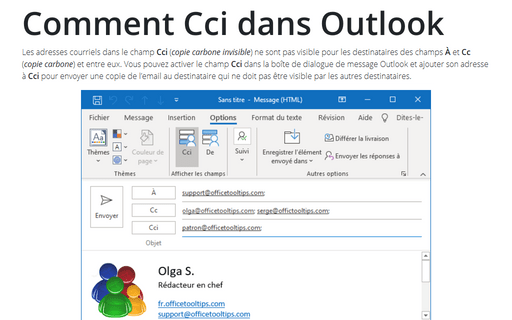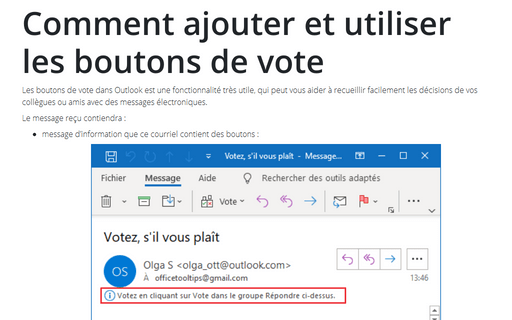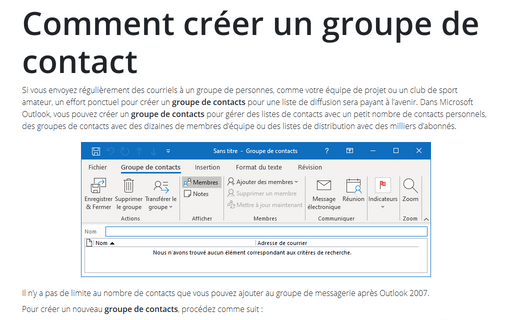Utiliser @mentions pour attire l’attention de quelqu’un
Outlook
365
De temps en temps, lorsque vous envoyez des courriels à vos collègues, par exemple, un protocole de réunion dans lequel vous demandez à quelqu’un de faire quelque chose. Outlook propose une fonctionnalité sous la forme de @mentions qui peut aider à :
- Trouvez rapidement chaque message où l’on vous a demandé de faire quelque chose.
- Assurez-vous que la personne à qui on a demandé de faire quelque chose a vraiment été ajoutée à la liste des destinataires (oui ! Très souvent, cette personne est oubliée d’être ajoutée à la liste des destinataires !)
Pour ajouter une personne au message, dans le corps de l’e-mail ou de l’invitation du calendrier, entrez le symbole @ et les premières lettres du prénom ou du nom du contact. Par exemple :
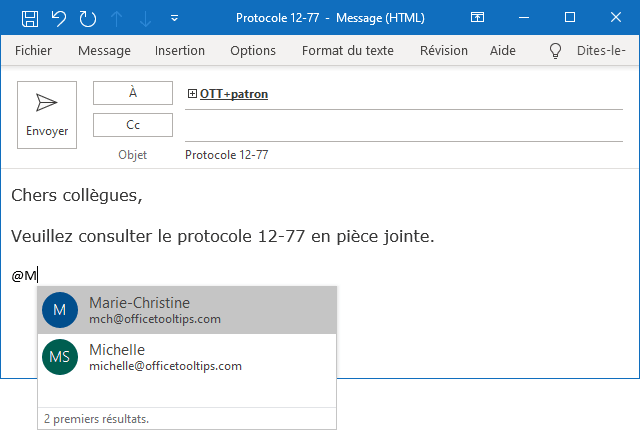
Remarque : Vous pouvez supprimer une partie de la mention, par exemple, tout autre que le prénom de la personne.
Outlook ajoute le destinataire mentionné dans le À :
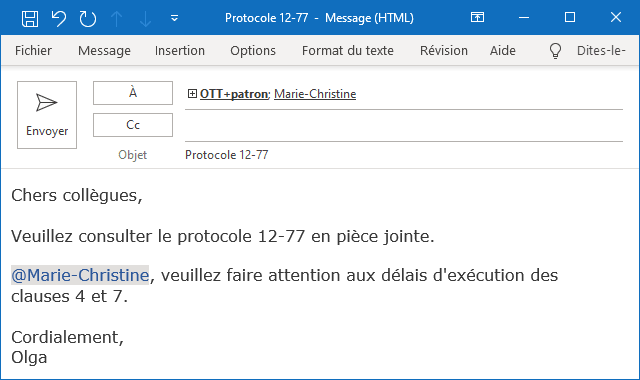
Remarque : Si le destinataire mentionné à aide de @mention a été membre de l’un des groupes de contacts, cela ne signifie pas qu’il recevra ce courriel deux fois ou plus.
L’expéditeur peur simplement être sûr que tous les destinataires mentionnés recevront une copie de ce message.
Voir aussi en anglais : Use @mentions to get someone’s attention in Outlook.